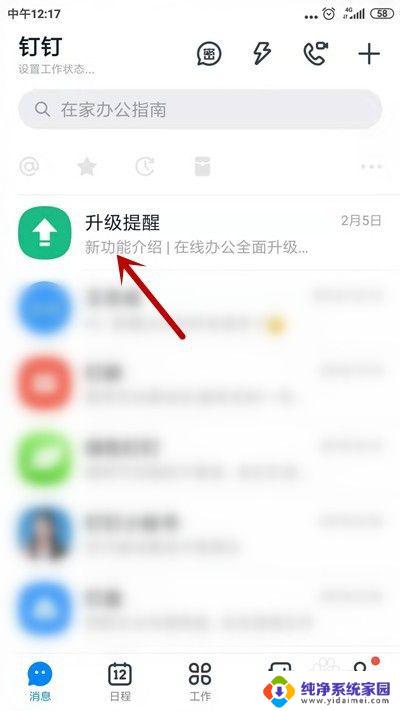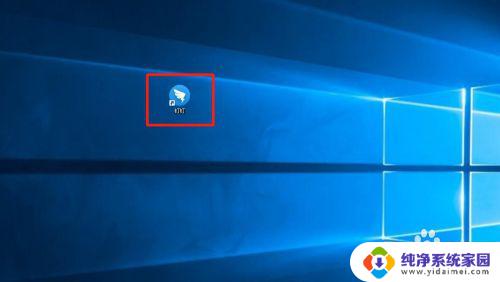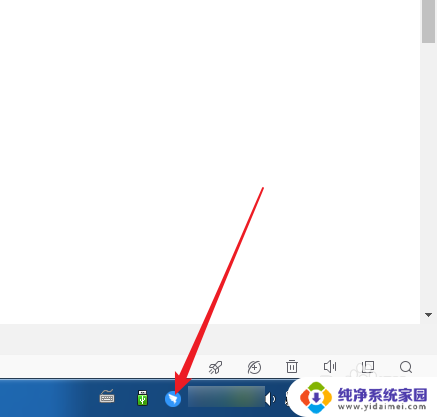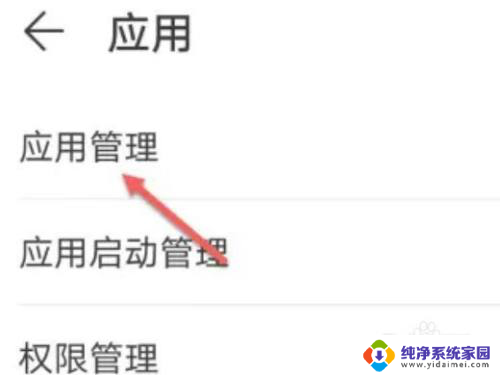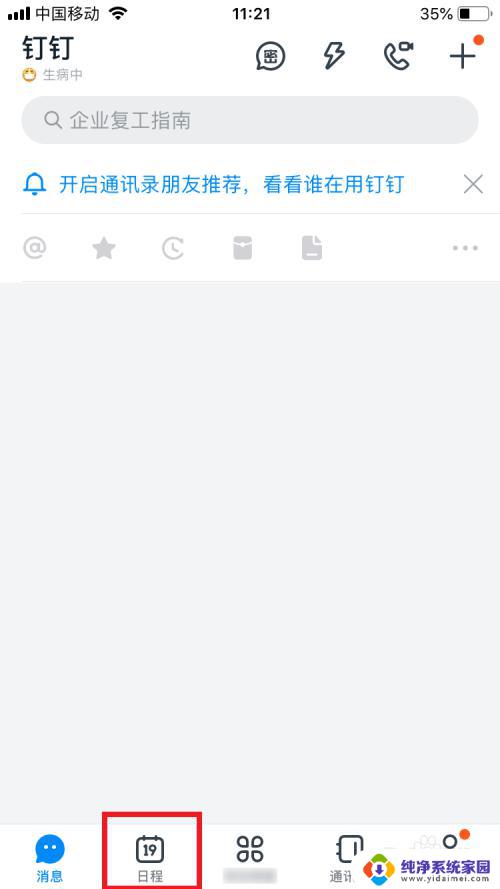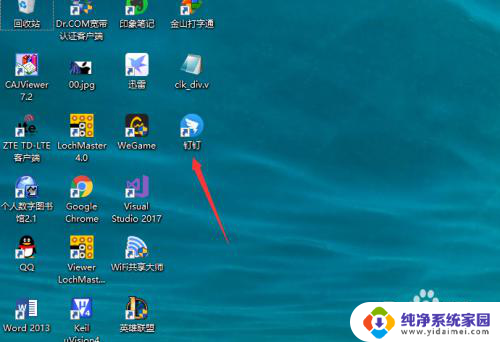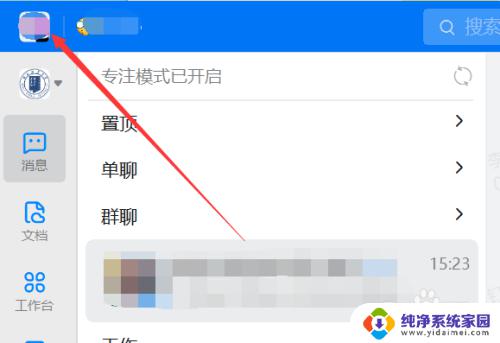电脑上钉钉怎么更新最新版本 电脑版钉钉如何升级
更新时间:2023-11-02 10:53:02作者:jiang
电脑上钉钉怎么更新最新版本,随着科技的不断发展,电脑已经成为我们不可或缺的工具之一,而在电脑中,钉钉作为一款办公工具软件,也越来越受到广大用户的青睐。随着钉钉不断更新迭代,许多用户可能会不知道如何在电脑上更新最新版本的钉钉。在本文中我们将介绍如何简单快捷地升级电脑版钉钉,以便能够享受到更多新功能和优化体验。
方法如下:
1.首先点击电脑桌面中的电脑管家。

2.然后点击屏幕左侧的软件管理。

3.接着在搜索栏中输入钉钉。
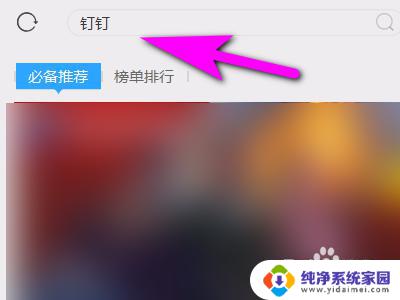
4.然后点击钉钉右侧的升级。
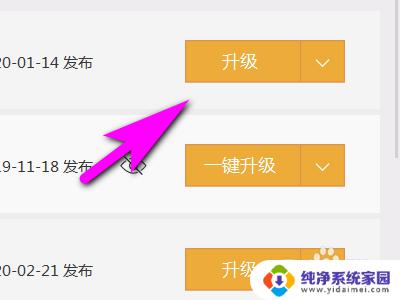
5.接着等待下载完成。
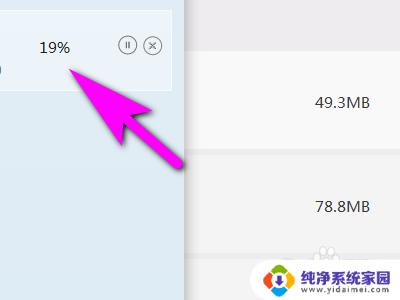
6.最后点击立即安装就可以了。
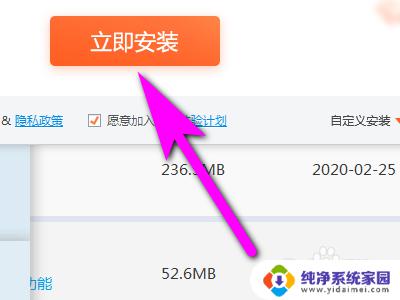
以上就是关于如何在电脑上更新钉钉至最新版本的全部内容,需要的用户可以按照小编提供的步骤进行操作,希望对大家有所帮助。